Bitte warten...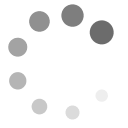
Bei der Buchung eines Platzes durch ein Mitglied bzw. externe Person können über einen Dialog weitere Felder abgefragt werden.
Unter "Administration/Optionen/Weitere Module/Platzbuchung" können Sie über die Option "Buchungsdialog" auswählen:
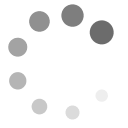
- direkt durch den Klick auf den freien Platz
- mit Dialog zur Erfassung von Anmerkungen
- mit Dialog zur Erfassung der Ende-Zeit
- mit Dialog zur Erfassung der Ende-Zeit und von Anmerkungen
- Unterschiedliche Buchungsarten
- je Buchungsart legen Sie fest: Bezeichner, verschiedene Kosten (intern/extern, je nach Uhrzeit/Tag/Rolle), usw.
| Feldname | Typ | Art | Bedeutung |
| name | Textfeld | Pflicht | Bezeichnung der Auswahl, z.B. "Doppel". Wenn der Name mit "Dauer" beginnt (z.B. "Dauerbuchung"), generiert das System eine Buchung bis Jahresende. |
| Kosten pro Buchung | |||
| kosten | Textfeld | optional | dies definiert einmalige Kosten pro Buchung (falls kosten_intern/kosten_extern nicht vorhanden). Bei Angabe "30+6" wird für die "mindauer" 30 Euro berechnet, für jede angefangene weitere Stunde 6 Euro. |
| kosten_intern | Textfeld | optional | dies definiert einmalige Kosten pro Buchung für ein Mitglied (mit Login) |
| kosten_extern | Textfeld | optional | dies definiert einmalige Kosten pro Buchung für eine externe Person (ohne Login) |
| kosten_tag | Textfeld | optional | dies definiert einmalige Kosten pro Tag der Buchung, pro Person |
| kosten_nacht | Textfeld | optional | dies definiert einmalige Kosten pro Nacht der Buchung (=Tage-1), pro Person |
| kosten_pauschal_tag | Textfeld | optional | dies definiert einmalige Kosten pro Tag der Buchung |
| kosten_pauschal_nacht | Textfeld | optional | dies definiert einmalige Kosten pro Nacht der Buchung (=Tage-1) Sonderfall: "140 [-18=10]" bedeutet: 140 Euro pro Nacht + 10 Euro für jeden Stunde vor 18 Uhr am 1. Tag. |
| kosten_fest_HH1-HH2 | Textfeld | optional | dies definiert die Kosten für den angegebenen Uhrzeit-Bereich, z.B. kosten_fest_10-16 HH1 und HH2 ersetzen durch 0, 1, 2, .., 24kosten_fest_HH1-HH2_intern: gilt nur für angemeldete Personen kosten_fest_HH1-HH2_extern: gilt nur für nicht angemeldete Personen |
| kosten_datum_TTMMJJJJ-TTMMJJJJ | Textfeld | optional | Legt abweichende Kosten für diesen Datumsbereich fest. Hat Vorrang vor kosten_tag.. kosten_nacht.. kosten_pauschal.. Beispiel: kosten_datum_01052025-30112025 |
| kosten_datum_TTMM-TTMM | Textfeld | optional | Legt abweichende Kosten für diesen Datumsbereich fest. Hat Vorrang vor kosten_tag.. kosten_nacht.. kosten_pauschal.. Beispiel: kosten_datum_0105-3011 |
| anzahlpersonen | Auswahl Checkbox | optional | falls gesetzt, dann werden die Kosten aus "kosten_tag"/"kosten_nacht" mit der Eingabe des Platzbuchungs-Extrafeldes "buchung_anzahlpersonen" multipliziert. |
| Kosten pro Zeiteinheit | |||
| kosten_zeit_HH1-HH2 | Textfeld | optional | dies definiert die Kosten für den angegebenen Uhrzeit-Bereich, z.B. kosten_zeit_10-16 HH1 und HH2 ersetzen durch 0, 1, 2, .., 24kosten_zeit_HH1-HH2_intern: gilt nur für angemeldete Personen kosten_zeit_HH1-HH2_extern: gilt nur für nicht angemeldete Personen |
| kosten_zeit_we_HH1-HH2 | Textfeld | optional | dies definiert die Kosten für den angegebenen Uhrzeit-Bereich am Wochenende (Sa/So), z.B. kosten_zeit_we_10-16 HH1 und HH2 ersetzen durch 0, 1, 2, .., 24kosten_zeit_we_HH1-HH2_intern: gilt nur für angemeldete Personen kosten_zeit_we_HH1-HH2_extern: gilt nur für nicht angemeldete Personen Sonderfall: "12 [3 Std=30+6]" bedeutet: 12 Euro pro Stunden, für 3 Stunden 30 Euro und 6 Euro pro Zusatzstunde. |
| kosten_zeit_TAG_HH1-HH2 | Textfeld | optional | dies definiert die Kosten für den angegebenen Tag (Mo,Di,...) und Uhrzeit-Bereich, z.B. kosten_zeit_sa_10-16 TAG ersetzen durch: mo, di, mi, do, fr, sa, so HH1 und HH2 ersetzen durch 0, 1, 2, .., 24kosten_zeit_TAG_HH1-HH2_intern: gilt nur für angemeldete Personen kosten_zeit_TAG_HH1-HH2_extern: gilt nur für nicht angemeldete Personen |
| kosten_zeit_TAG1-TAG2_HH1-HH2 | Textfeld | optional | dies definiert die Kosten für den angegebenen Tag-Bereich (Mo-Mi, Sa-So,...) und angegebenen Uhrzeit-Bereich am Wochenende, z.B. kosten_zeit_mo-fr_10-16 TAG1 und TAG2 ersetzen durch: mo, di, mi, do, fr, sa, so HH1 und HH2 ersetzen durch 0, 1, 2, .., 24kosten_zeit_TAG1-TAG2_HH1-HH2_intern: gilt nur für angemeldete Personen kosten_zeit_TAG1-TAG2_HH1-HH2_extern: gilt nur für nicht angemeldete Personen |
| kosten_stunden_STD | Textfeld | optional | Legt die Kosten für eine Buchung über die Anzahl Stunden fest, Beispiel: kosten_stunden_24 |
| Zusatzkosten / Rabatte | |||
| kosten_gruppe_GRUPPENNAME | Textfeld | optional | dies definiert Zusatz-Kosten für Mitglieder der angegebenen Gruppe |
| rabatt_zeit_HH1-HH2 | Textfeld | optional | Legt fest, welcher Rabatt in der Zeit berechnet wird, z.B. 20% oder 10 Euro |
| rabatt_rolle_ROLLENNAME | Textfeld | optional | Legt fest, welcher Rabatt der Rolle berechnet wird, z.B. 20% oder 10 Euro |
| rabatt_stdzuvor_STD | Textfeld | optional | Legt fest, welcher Rabatt ab "STD" Stunden vor dem Termin berechnet wird.z.B. rabatt_stdzuvor_2=15. Mehrere Angaben addieren sich gegebenenfalls (rabatt_stdzuvor_5 und rabatt_stdzuvor_2). |
| Einschränkungen | |||
| rolle | Auswahl Checkbox (mehrfach) | optional | Legt fest, welche Rollen diese Buchungsart nutzen dürfen. "externe Nutzer"/"nicht angemeldet" bedeutet nicht-angemeldete Person. [=ansprechpartner] ermöglich die Auswahl von Ansprechpartnern. |
| gruppe | Auswahl Checkbox (mehrfach) | optional | Legt fest, welche Gruppen diese Buchungsart nutzen dürfen. |
| mindauer | Textfeld | optional | relevant, falls Sie eine minimale Dauer der Nutzung festlegen wollen, z.B. "1,5" für 1,5 Stunden |
| maxdauer dauer | Textfeld | optional | relevant, falls Sie eine maximale Dauer der Nutzung festlegen wollen, z.B. "3" für 3 Stunden |
| datumsbereich | Textfeld | optional | Schränkt die Gültigkeit dieser Auswahl ein. Ausserhalb des Zeitraums wird diese Buchungsart nicht vorgeschlagen. Format: "1.5.-30.9." oder "1.5.2025-30.9.2025" |
| zeitbereich | Textfeld | optional | Schränkt die Gültigkeit dieser Auswahl ein. Ausserhalb des Zeitraums wird diese Buchungsart nicht vorgeschlagen. Format: "8-16", "-16", "16-" |
| wochentage | Textfeld | optional | Schränkt die Gültigkeit dieser Auswahl ein. Ausserhalb des Zeitraums wird diese Buchungsart nicht vorgeschlagen. Format: kommagetrennte Liste von Wochentagen (keine Bereiche!): Mo,Di,Mi,Do,Fr,Sa,So |
| plaetze | Auswahl Plätze (Mehrfachauswahl) | optional | Falls mehrere Plätze gesetzt sind werden bei der Buchung alle angegebenen Plätze gebucht (Kosten nur 1x) |
| zeitlimit_gruppe_GRUPPENNAME=8-17 zeitlimit_TAG_gruppe_GRUPPENNAME zeitlimit_TAG1-TAG2_gruppe_GRUPPENNAME | Textfeld | optional | Zeitliche Einschränkung einer Gruppe, an einem bestimmten Tag (z.B. "zeitlimit_Di_gruppe_Gastspieler") oder an Tagesbereichen (z.B. "zeitlimit_Mo-Fr_gruppe_Gastspieler"). Der Wert legt dann den Zeitbereich fest, z.B. 8-17 |
| limit | Textfeld mehrzeilig kurz | optional | Ein Limikt für die Platzbuchung, siehe "Extrafelder" beim "Platz-Datensatz" |
| Spielerauswahl und Dauerbuchungen | |||
| spieler | Textfeld | optional | relevant, falls Sie die Anzahl der Spieler (z.B. "2" oder "4") z.B. für ein Tennisspiel erfassen wollen. Der Buchende muss dann bei der Auswahl dieser Buchungsart in dieser Anzahl die Namen der Spieler angeben. Auswahl eines Mitglieds aus der Mitgliederliste oder der Liste der externen Kontakte bzw. Neuanlage eines externen Kontakts. |
| spielerintern | Textfeld | optional | relevant, falls Sie die Anzahl der internen Spieler (z.B. "2" oder "4") z.B. für ein Tennisspiel erfassen wollen. Auswahl eines Mitglieds aus der Mitgliederliste. |
| spielerextern | Textfeld | optional | relevant, falls Sie die Anzahl der externen Spieler (z.B. "2" oder "4") z.B. für ein Tennisspiel erfassen wollen. Auswahl eines Mitglieds aus der Liste der externen Kontakte bzw. Neuanlage eines externen Kontakts. |
| buchungsart | Auswahl Dropdown | optional | Einzelbuchung Dauerbuchung "Dauer..." Legt fest, dass der Platz bis zum Ende der Saison gebucht wird |
| Abrechnung | |||
| anzahlung | Textfeld | optional | Legt fest, welcher Betrag zusätzlich als "Anzahlung" berechnet wird. |
| preisanzeige | Auswahl Dropdown | optional | "intern" oder "extern". Legt fest, dass diese Buchungsart als Standard-Preisanzeige in der PLatzanzeige genutzt wird. |
| konto | Auswahl Buchführungskonto | optional | Verwendet dieses Ertragskonto bei der Abrechnung |
| mwst | Textfeld | optional | Legt die zu verwendende MwSt bei diesem Buchungsart fest |
| Sonstiges | |||
| info | Textfeld | optional | legt den Infotext fest, der bei Auswahl dieser Buchungsart dem Buchenden angezeigt wird. |
| anmerkungen | Auswahl Dropdown | optional | wenn "nein" gewählt, dann wird das "Anmerkungen"-Feld nicht angezeigt |
| beschreibung | Auswahl Dropdown | optional | wenn "nein" gewählt, dann wird das "Beschreibung"-Feld nicht angezeigt |
| zustimmung | Textfeld mehrzeilig | optional | Wenn dieses Textfeld vorhanden, dann wird der Text angezeigt und der Nutzer muss per Checbox zustimmen |
| extrafelder | Textfeld | optional | es werden die darin genannten kommagetrennten Extrafelder abgefragt |
| maxtage | Textfeld | optional | Maximale Anzahl buchbare Tage |
| endefix | Textfeld | optional | Feste Endzeit für Buchung (ggf. über mehrere Tage hinweg) |
| Name | Preis tagsüber | Preis abends | MwSt | Spieler | Rolle |
| Tennis Einzel | 12 | 16 | 19 | 2 | Mitglied,Verwaltung |
| Tennis Doppel | 18 | 28 | 19 | 4 | Mitglied,Verwaltung |
| Tennis Dauerbuchung | 200 | 300 | 19 | 1 | Mitglied,Verwaltung |
| Tennistrainer | 0 | 0 | 7 | 10 | Verwaltung |
- Beschreibung: "Buchungstyp" (o.ä.)
- Feldname: "belegungstyp" (muss genau so heissen)
- Typ: "Auswahl einer flexiblen Liste"